Page 1

LASERJET PRO 400 MFP
Pikaopas
M425
Page 2
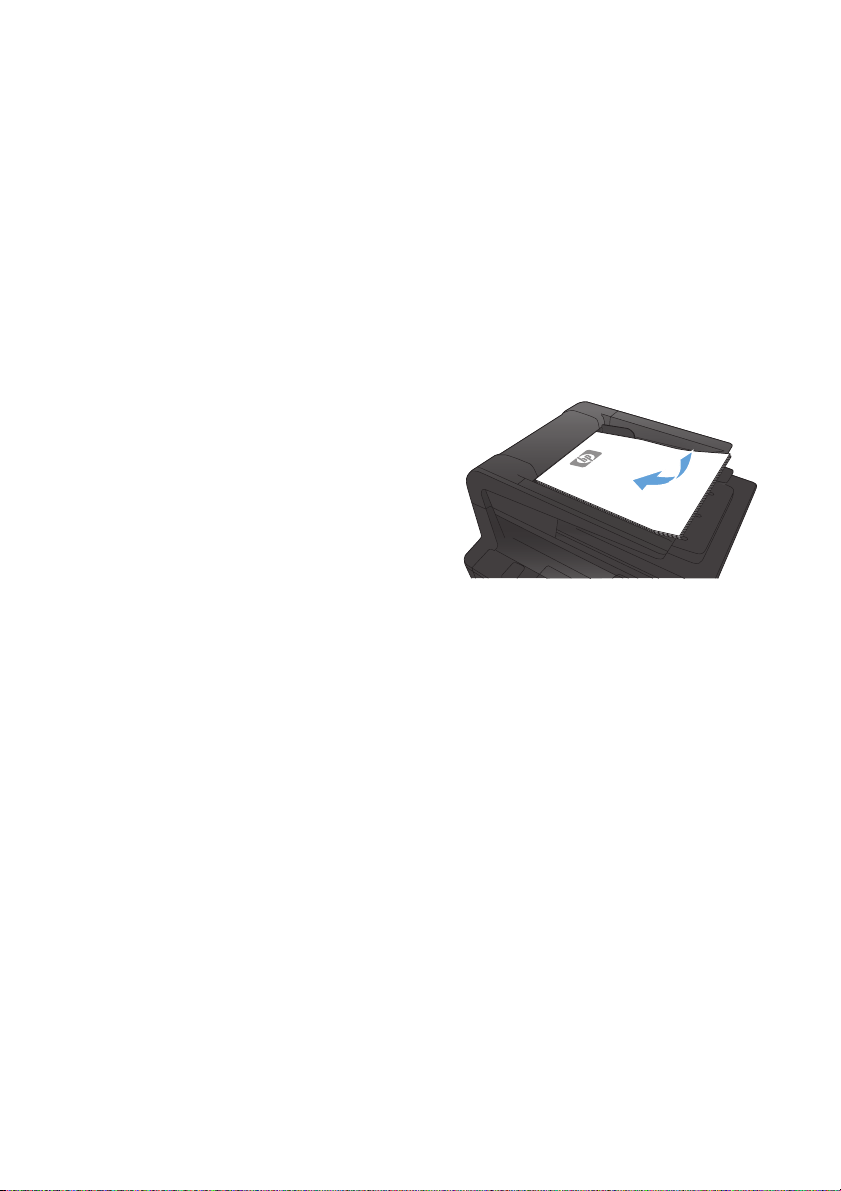
Kopiolaadun optimointi
Valittavissa olevat kopiointilaatuasetukset
Autom. valinta: Valitse tämä asetus, jos kopiointilaadulla ei ole suurta merkitystä. Tämä on
●
oletusasetus.
Yhdistetty: Valitse tämä asetus, jos asiakirjassa on sekä tekstiä että kuvia.
●
Teksti: Valitse tämä asetus, jos asiakirjassa on pääasiassa tekstiä.
●
Kuva: Valitse tämä asetus, jos asiakirjassa on pääasiassa kuvia.
●
1. Aseta asiakirja skannaustasolle tai
asiakirjansyöttölaitteeseen.
2. Valitse laitteen ohjauspaneelin
aloitusnäytössä Kopioiminen-painike.
3. Valitse Asetukset-painike ja sen jälkeen
Optimoi-painike. Selaa vaihtoehtoja
nuolipainikkeilla ja valitse vaihtoehto
koskettamalla sitä.
4. Aloita kopiointi painamalla Kopioi
-painiketta.
2Pikaopas FIWW
Page 3
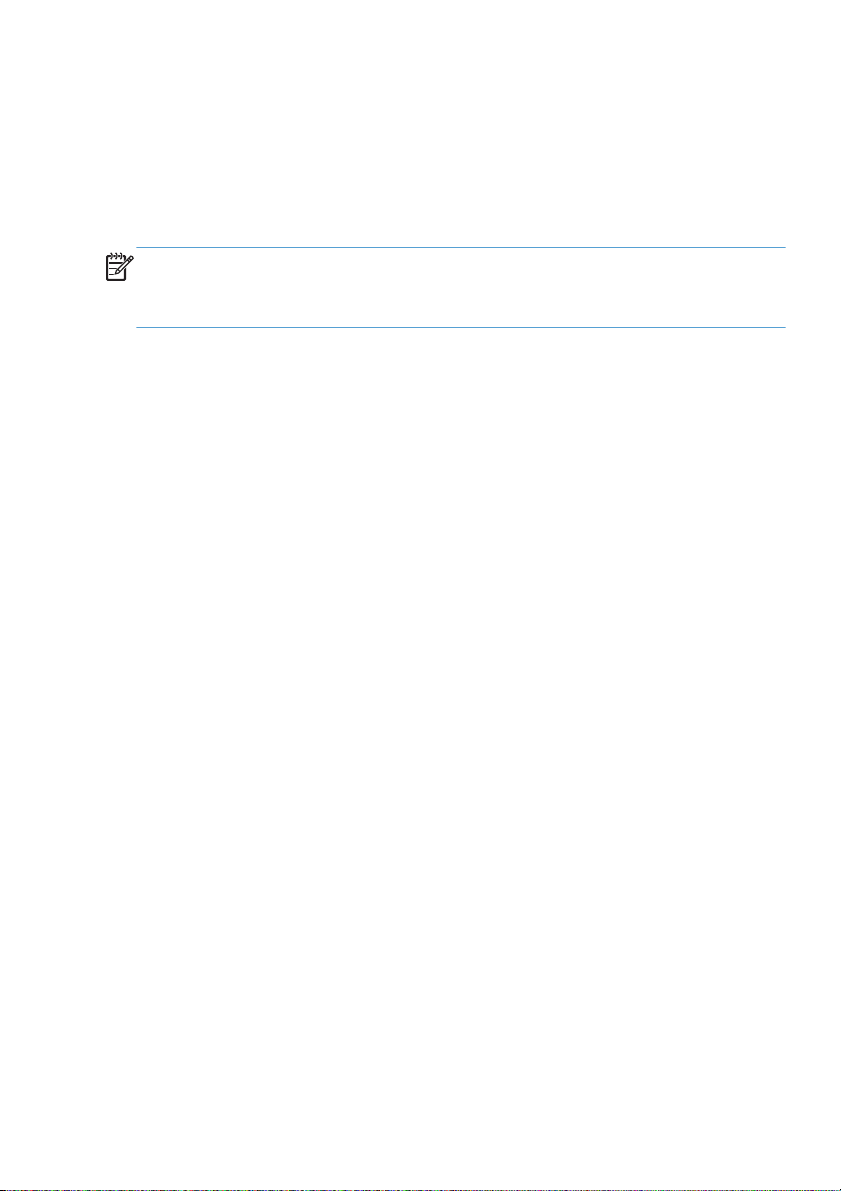
Skannaaminen HP Scan -ohjelmalla (Windows)
1. Kaksoisnapsauta työpöydän HP Scan -kuvaketta.
2. Valitse skannauspikavalinta ja muuta asetuksia tarvittaessa.
3. Valitse Skannaa.
HUOMAUTUS: Voit avata lisää asetuksia valitsemalla Lisäasetukset.
Valitsemalla Luo uusi pikavalinta voit luoda mukautetun asetusten sarjan ja tallentaa sen
pikavalintaluetteloon.
FIWW
Skannaaminen HP Scan -ohjelmalla (Windows)
3
Page 4
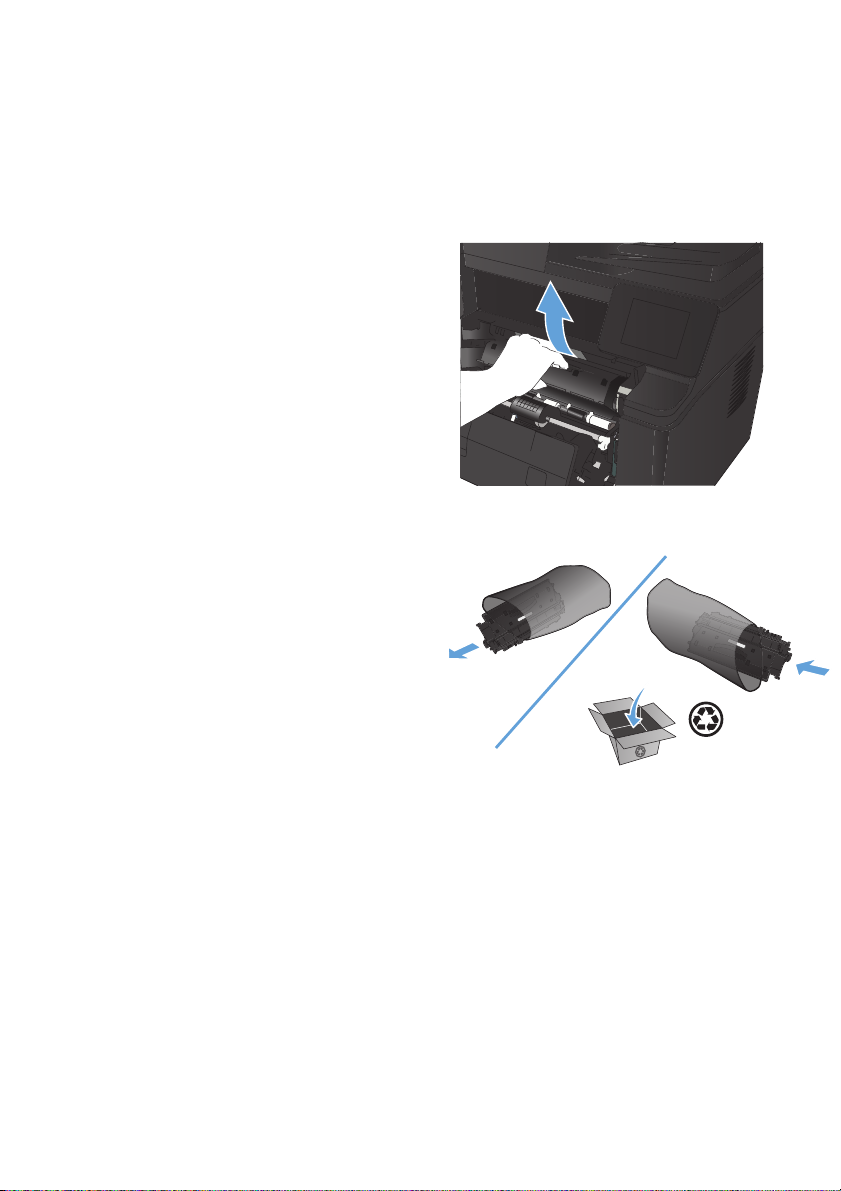
Vaihda värikasetti
Kun värikasetin käyttöikä on loppumassa, saat kehotteen tilata vaihtokasetin. Voit jatkaa tulostamista
nykyisellä tulostuskasetilla, kunnes tulostuslaatu on niin heikko, että väriaineen tasoittaminen ei auta
tarpeeksi.
1. Avaa värikasettilokeron luukku ja poista
värikasetti.
2. Poista uusi värikasetti pussista. Sijoita
käytetty värikasetti pussiin kierrätystä
varten.
4Pikaopas FIWW
Page 5

3. Tartu kasetin kumpaankin sivuun ja tasaa
väriaine ravistamalla kasettia kevyesti
edestakaisin.
VAROITUS: Älä kosketa telan suljinta tai
pintaa.
4. Taivuta kasetin vasemmassa reunassa
olevaa liuskaa, kunnes se irtoaa. Vedä
liuskasta, kunnes koko teippi on irronnut
kasetista. Aseta liuska ja kalvo värikasetin
pakkaukseen kierrätystä varten.
5. Kohdista värikasetti laitteen sisällä oleviin
uriin ja työnnä kasettia, kunnes se on
tiukasti paikallaan. Sulje värikasettilokeron
luukku.
6. Asennus on valmis. Laita käytetty värikasetti
uuden kasetin tyhjään pakkauslaatikkoon.
Katso kierrätysohjeet oheisesta
kierrätysoppaasta.
FIWW
Vaihda värikasetti
5
Page 6

Skannaustason tarkistaminen epäpuhtauksien ja tahrojen varalta
Aikaa myöten skannerin lasiin ja valkoiseen taustaan voi kerääntyä hiukkasia ja roskia, jotka voivat
vaikuttaa laitteen suorituskykyyn. Puhdista skanneri seuraavien ohjeiden mukaan.
1. Katkaise tuotteesta virta virtakytkimellä ja
irrota virtajohto pistorasiasta.
2. Avaa skannerin kansi.
3. Puhdista skannerin lasi,
asiakirjansyöttölaitteen liuskat ja valkoinen
muovitausta pehmeällä liinalla tai sienellä,
joka on kostutettu hankaamattomalla
lasinpuhdistusaineella.
VAROITUS: Älä käytä laitteen minkään
osan puhdistuksessa hankausaineita,
asetonia, bentseeniä, ammoniakkia,
etyylialkoholia tai tetrakloridia, koska ne
voivat vahingoittaa laitetta. Älä kaada
nesteitä suoraan lasille tai levylle. Ne voivat
päästä laitteeseen ja vahingoittaa laitetta.
4. Kuivaa lasi ja valkoiset muoviosat säämiskä-
tai selluloosasienellä, jotta niihin ei jää
läikkiä.
5. Kytke laitteen virtajohto pistorasiaan ja
kytke laitteeseen virta.
6Pikaopas FIWW
Page 7

Puhdistussivun tulostaminen
1.
Valitse laitteen ohjauspaneelin aloitusnäytössä Asetukset
2. Valitse Huolto-valikko.
3. Valitse Puhdistussivu-painike.
4. Lisää laitteeseen tavallista Letter- tai A4-kokoista paperia, kun laite kehottaa niin tekemään.
5. Aloita puhdistus valitsemalla OK-painike.
Laite tulostaa ensimmäisen sivun ja kehottaa poistamaan sivun tulostelokerosta ja asettamaan sen
uudelleen samansuuntaisesti lokeroon 1. Odota, kunnes puhdistus on päättynyt. Hävitä tulostettu
sivu.
-painike.
FIWW
Puhdistussivun tulostaminen
7
Page 8

Automaattinen molemmille puolille tulostaminen Windowsissa
1. Valitse sovelluksen Tiedosto-valikosta
Tulosta.
2. Valitse laite ja paina Ominaisuudet- tai
Määritykset-painiketta.
8Pikaopas FIWW
Page 9
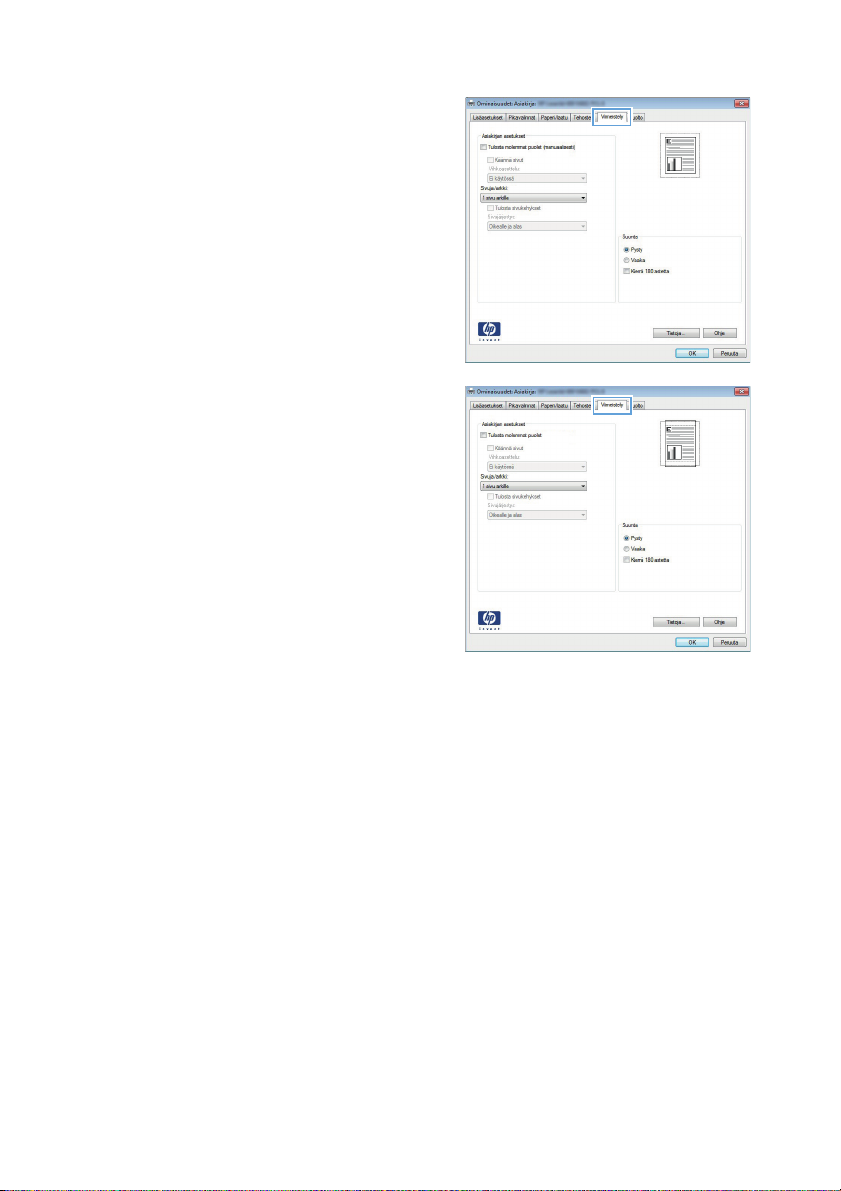
3. Valitse Viimeistely-välilehti.
4. Valitse Tulosta molemmat puolet
-valintaruutu. Tulosta työ painamalla OK-
painiketta.
HUOMAUTUS: Jos laitteessa on
kaksipuolisyksikkö, mutta siinä on
käytettävissä vain manuaalinen
kaksipuolistoiminto, kaksipuolisyksikköä ei
ole asennettu Tulostimen ominaisuudet
-valintaikkunan Laitteen asetukset
-välilehdessä oikein tai kaksipuolisyksikkö ei
tue tulostusmateriaalin käyttöä.
FIWW
Automaattinen molemmille puolille tulostaminen Windowsissa
9
Page 10

Manuaalinen molemmille puolille (kaksipuolisesti) tulostaminen Windowsissa
HUOMAUTUS: Tässä laitteessa on automaattinen kaksipuolinen tulostustoiminto. Laitteella voi kuitenkin
tulostaa kaksipuolisia töitä myös manuaalisesti, jos automaattinen kaksipuolinen tulostustoiminto ei tue
paperia tai jos kaksipuolisyksikkö on poistettu käytöstä.
1. Valitse sovelluksen Tiedosto-valikosta
Tulosta.
2. Valitse laite ja paina Ominaisuudet- tai
Määritykset-painiketta.
3. Valitse Viimeistely-välilehti.
10 Pikaopas FIWW
Page 11

4. Valitse Tulosta molemmat puolet
(manuaalisesti)-valintaruutu. Tulosta työn
ensimmäinen sivu valitsemalla OK.
5. Hae tulostettu pino tulostelokerosta ja aseta
se lokeroon 1 samassa suunnassa niin, että
tulostettu puoli on alaspäin ja sivujen
yläreunat ovat laitetta kohti.
6. Paina ohjauspaneelissa OK-painiketta,
jolloin työn toinen puoli tulostuu.
FIWW
Manuaalinen molemmille puolille (kaksipuolisesti) tulostaminen Windowsissa
11
Page 12

© 2012 Hewlett-Packard Development Company, L.P.
www.hp.com
Osanumero: CF286-90988
Windows® on Microsoft Corporationin Yhdysvalloissa rekisteröimä tavaramerkki.
Tämän materiaalin kopioiminen, sovittaminen tai kääntäminen on kiellettyä, paitsi
tekijänoikeuslain sallimilla tavoilla.
Tässä olevia tietoja voidaan muuttaa ilman erillistä ilmoitusta.
HP-tuotteiden ja -palveluiden ainoat takuut on esitetty tuotteiden ja palveluiden
mukana toimitettavissa takuuehdoissa. Mikään tässä mainittu ei muodosta
lisätakuuta. HP ei ole vastuussa tämän aineiston teknisistä tai toimituksellisista
virheistä eikä puutteista.
*CF286-90988*
*CF286-90988*
CF286-90988
